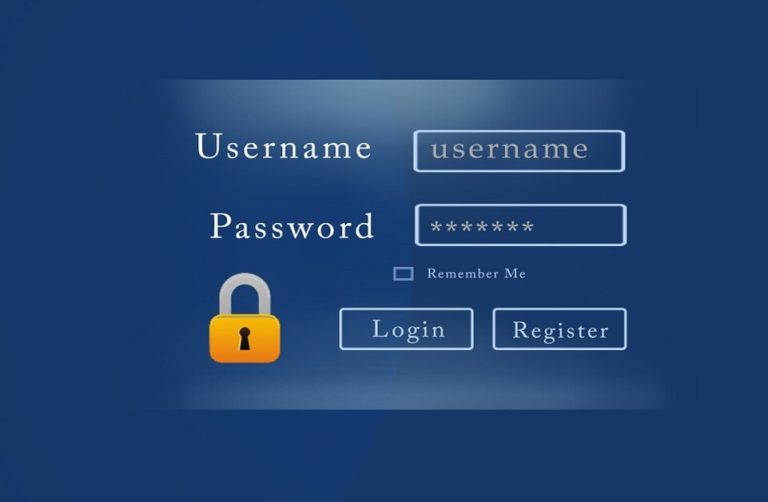Як зробити скріншот: вичерпний посібник для всіх, від новачків до профі
Чи траплялося вам бачити на екрані щось настільки важливе, кумедне чи неймовірне, що ви просто мусили це зберегти? Можливо, це був мем, який ідеально описує ваш настрій, чи важливе повідомлення, яке не можна втратити. Скріншот — це ваш цифровий фотоапарат для екрану, і сьогодні я розповім, як опанувати це мистецтво на будь-якому пристрої, у будь-якій ситуації. Від простих комбінацій клавіш до хитрощів для просунутих користувачів — цей посібник стане вашим вірним супутником у світі захоплення цифрових моментів. Готові? Тоді вперед, до деталей!
Що таке скріншот і чому він вам потрібен?
Скріншот, або знімок екрана, — це цифрове зображення того, що ви бачите на своєму моніторі, смартфоні чи планшеті в певний момент. Це ніби миттєва фотографія вашого віртуального світу. Але чому це так важливо? Уявіть, що ви хочете зберегти квитанцію про оплату, поділитися смішним діалогом із друзями або зафіксувати помилку на екрані, щоб показати техпідтримці. Скріншоти — це універсальний інструмент, який рятує в найнесподіваніших ситуаціях.
Ця функція доступна на всіх сучасних пристроях, і хоча базовий принцип однаковий (захопити зображення екрану), способи її реалізації відрізняються залежно від операційної системи, моделі гаджета і навіть ваших особистих потреб. У цьому посібнику ми розберемо все: від найпростіших методів до професійних інструментів, які дозволяють редагувати знімки на льоту. Тож, незалежно від того, чи ви новачок, чи досвідчений користувач, тут знайдеться щось корисне саме для вас.
Як зробити скріншот на комп’ютері: Windows, macOS та Linux
Комп’ютери — це, мабуть, найпоширеніший інструмент для роботи та розваг, тож почнемо з них. Кожна операційна система має свої вбудовані методи для створення знімків екрана, і я розберу їх покроково, щоб ви могли обрати найзручніший варіант. Давайте зануримося в деталі!
Windows: від класики до сучасних фішок
Якщо ви користувач Windows, у вас є кілька способів зробити скріншот, і кожен із них підходить для різних завдань. Операційна система Microsoft з роками еволюціонувала, тож зараз ви маєте як прості, так і просунуті інструменти прямо під рукою.
Ось основні методи, які варто знати:
- Print Screen (PrtSc): Ця клавіша — справжній ветеран у світі скріншотів. Натисніть її, і весь екран буде скопійовано в буфер обміну. Потім відкрийте Paint, Word або будь-який інший редактор, вставте зображення (Ctrl + V) і збережіть. Просто, але ефективно, чи не так?
- Alt + Print Screen: Хочете захопити лише активне вікно? Ця комбінація — ваш вибір. Натисніть, і знімок вікна опиниться в буфері обміну. Ідеально, коли не потрібно показувати весь робочий стіл.
- Windows + Print Screen: Цей метод автоматично зберігає знімок екрана у папку “Зображення” -> “Знімки екрана”. Натиснули — і готово! Жодних зайвих рухів.
- Windows + Shift + S: Ось де починається магія. Ця комбінація відкриває інструмент “Фрагмент екрана”, дозволяючи вибрати область для захоплення. Після цього знімок можна відредагувати чи зберегти. Це справжній порятунок, коли потрібна лише частина екрана.
Але Windows не обмежується лише комбінаціями клавіш. У нових версіях (10 та 11) є вбудована програма “Ножиці”, яка дозволяє робити знімки, додавати примітки і навіть встановлювати затримку для захоплення спливаючих меню. Спробуйте — це як ніж для масла, коли потрібно щось швидко “відрізати” з екрана.
macOS: елегантність у кожному натисканні
Користувачі Mac знають, що Apple завжди прагне до простоти й естетики, і створення скріншотів тут — не виняток. Операційна система macOS пропонує інтуїтивні комбінації клавіш, які працюють як годинник.
- Command + Shift + 3: Захоплює весь екран і автоматично зберігає файл на робочому столі. Зручно, коли потрібно швидко зафіксувати все, що бачите.
- Command + Shift + 4: Ця комбінація дозволяє вибрати область екрана. Курсор перетворюється на хрестик, і ви можете “намалювати” прямокутник для захоплення. А якщо натиснути пробіл після цієї комбінації, можна зробити знімок конкретного вікна.
- Command + Shift + 5: У нових версіях macOS з’явився цей універсальний інструмент. Він відкриває панель, де можна обрати тип знімка (весь екран, вікно, область) і навіть записати відео екрана. Це як швейцарський ніж для скріншотів!
До речі, після створення знімка в macOS з’являється маленька мініатюра в кутку екрана. Клікніть на неї, і ви зможете одразу відредагувати зображення: додати текст, стрілки чи рамки. Це неймовірно зручно, коли потрібно швидко підготувати скріншот для презентації чи листа.
Linux: гнучкість для просунутих
Якщо ви фанат Linux, то, напевно, цінуєте свободу вибору. У цій системі немає єдиного стандарту для скріншотів, але більшість дистрибутивів (як-от Ubuntu) пропонують вбудовані інструменти та гарячі клавіші.
- Print Screen: Як і в Windows, натискання цієї клавіші зазвичай зберігає знімок екрана в папку “Зображення” або відкриває діалогове вікно для вибору місця збереження (залежить від дистрибутива).
- Alt + Print Screen: Захоплює активне вікно. Зручно для роботи з кількома програмами.
- Shift + Print Screen: Дозволяє вибрати область екрана. Це стандарт у багатьох середовищах, як-от GNOME чи KDE.
Але справжня сила Linux — у сторонніх інструментах. Програми на кшталт Shutter чи Flameshot дозволяють не лише робити знімки, а й редагувати їх, додавати анотації та навіть завантажувати в хмару. Якщо ви любите налаштовувати все під себе, Linux дасть вам безмежні можливості. Експериментуйте!
Як зробити скріншот на смартфонах і планшетах
Смартфони та планшети стали невід’ємною частиною нашого життя, і скріншоти тут потрібні чи не щодня. Чи то зберегти смішний пост у соцмережах, чи зафіксувати важливу інформацію — давайте розберемо, як це зробити на Android та iOS.
Android: універсальність для всіх моделей
Android — це система з величезною кількістю пристроїв, і хоча базові методи створення скріншотів однакові, деякі виробники додають свої фішки. Ось що потрібно знати:
- Кнопка живлення + зменшення гучності: Це стандартна комбінація для більшості Android-пристроїв. Натисніть обидві кнопки одночасно, і знімок буде збережено в галереї. На деяких моделях (наприклад, старих Samsung) замість зменшення гучності використовується кнопка “Додому”.
- Жести: На сучасних пристроях, як-от Xiaomi чи OnePlus, можна зробити скріншот, провівши трьома пальцями вниз по екрану. Це налаштовується в меню “Налаштування” -> “Жести”.
- Розширені функції: Деякі смартфони дозволяють робити довгі скріншоти (наприклад, для вебсторінок). Після створення знімка натисніть кнопку “Прокрутка”, і телефон автоматично “прокрутить” сторінку, створюючи одне велике зображення.
Не забувайте, що після створення скріншота на Android зазвичай з’являється панель інструментів для редагування чи надсилання. Це дозволяє одразу обрізати зображення чи додати текст. А якщо у вас пристрій від Samsung, спробуйте функцію Smart Capture — вона додає додаткові опції, як-от захоплення прихованих частин сторінки.
iOS: простота від Apple
На iPhone та iPad створення скріншотів — це справа кількох секунд. Apple зробила все, щоб процес був максимально інтуїтивним.
- Кнопка живлення + кнопка “Додому”: На старих моделях iPhone (до iPhone X) натисніть ці дві кнопки одночасно. Знімок збережено!
- Кнопка живлення + збільшення гучності: На нових моделях без кнопки “Додому” використовуйте цю комбінацію. Екран блимне, і знімок з’явиться в галереї.
- AssistiveTouch: Якщо фізичні кнопки незручні, увімкніть цю функцію в налаштуваннях. Вона додає віртуальну кнопку на екран, через яку можна зробити скріншот одним дотиком.
Цікаво, що iOS також дозволяє редагувати скріншоти одразу після створення. Натисніть на мініатюру в кутку екрана, і ви зможете малювати, додавати текст чи навіть обрізати зображення. Це особливо зручно, коли потрібно швидко підготувати знімок для роботи чи спілкування.
Інструменти та програми для просунутих скріншотів
Якщо вбудовані методи здаються вам занадто простими, є безліч сторонніх програм, які розширюють можливості створення знімків екрана. Вони підійдуть як для комп’ютерів, так і для мобільних пристроїв, і пропонують функції, про які ви навіть не здогадувалися.
Для комп’ютерів я рекомендую звернути увагу на такі інструменти, як Snagit (платний, але дуже потужний), Greenshot (безкоштовний, з відкритим кодом) чи Lightshot (легкий і швидкий). Ці програми дозволяють не лише робити скріншоти, а й редагувати їх, додавати анотації, стрілки, рамки і навіть завантажувати в хмару. Наприклад, Snagit ідеально підходить для створення інструкцій чи навчальних матеріалів — ви можете записувати відео екрана з голосом!
На смартфонах також є круті додатки. Screenshot Touch для Android додає плаваючу кнопку для швидкого доступу до функцій знімків, а на iOS можна спробувати Tailor, який автоматично “зшиває” кілька скріншотів у довге зображення. Такі інструменти — справжній скарб для тих, хто працює з контентом чи часто ділиться інформацією.
Порівняння методів створення скріншотів на різних платформах
Щоб вам було легше обрати найзручніший спосіб, я склав таблицю з основними методами для різних операційних систем. Погляньте, як відрізняються підходи на Windows, macOS, Android та iOS.
| Платформа | Основний метод | Особливості |
|---|---|---|
| Windows | Print Screen, Windows + Shift + S | Вбудований інструмент “Фрагмент екрана”, редагування на льоту |
| macOS | Command + Shift + 3/4/5 | Інтуїтивна панель, миттєве редагування |
| Android | Живлення + зменшення гучності | Жести, довгі скріншоти на окремих моделях |
| iOS | Живлення + збільшення гучності | AssistiveTouch, швидке редагування |
Ця таблиця базується на загальнодоступних даних та офіційних інструкціях від виробників операційних систем.
Цікаві факти про скріншоти
Давайте відволічемося від технічних деталей і зануримося в кілька цікавих фактів про скріншоти. Ви не повірите, але за цією простою функцією стоїть ціла історія!
- 📜 Перший скріншот у світі: Вважається, що перший знімок екрана був зроблений у 1960-х роках на комп’ютерах PDP-1. Це було щось на кшталт фотографії екрана за допомогою спеціального обладнання, адже цифрових інструментів тоді не існувало.
- 📸 Походження терміну: Слово “скріншот” (screenshot) з’явилося в англійській мові у 1980-х роках, коли персональні комп’ютери стали доступними. Воно буквально означає “знімок екрана”.
- 🌍 Скріншоти в культурі: Сьогодні скріншоти стали частиною інтернет-культури. Меми, діалоги, докази в суперечках — без них сучасне спілкування важко уявити!
- 💻 Технологічний прорив: У 1984 році Apple представила першу масову функцію скріншотів на Macintosh, що стало революцією для дизайнерів і розробників.
Як редагувати та ділитися скріншотами
Зробити знімок екрана — це лише половина справи. Часто потрібно обрізати зайве, додати текст чи стрілки, щоб підкреслити важливе. І, звісно, поділитися результатом із друзями чи колегами. Давайте розберемо, як це зробити швидко й ефективно.
На комп’ютерах найпростіший спосіб редагування — використати вбудовані інструменти. У Windows це “Фрагмент екрана” або Paint, де можна обрізати зображення чи додати текст. На macOS мініатюра після створення скріншота відкриває редактор із купою опцій. А якщо потрібні професійні інструменти, спробуйте Canva чи Photoshop — вони дозволяють перетворити звичайний знімок на справжній шедевр.
На смартфонах редагування зазвичай доступне одразу після створення скріншота. І на Android, і на iOS є базові функції обрізки та малювання. А для більш складних завдань завантажте PicsArt чи Snapseed — ці додатки дають змогу додавати фільтри, текст і навіть стікери.
А тепер ключовий момент: завжди перевіряйте, що саме ви ділитеся, особливо якщо це конфіденційна інформація. Один необережний скріншот може розкрити ваші паролі чи особисті дані!
Щодо поширення, то тут усе просто. Надсилайте знімки через месенджери (WhatsApp, Telegram), електронну пошту чи завантажуйте в хмарні сервіси, як-от Google Drive чи iCloud. Якщо потрібно поділитися з великою аудиторією, використовуйте платформи на кшталт Imgur для швидкого завантаження зображень.
Типові проблеми та як їх вирішити
Іноді створення скріншотів може перетворитися на справжній головний біль. Клавіші не працюють, зображення не зберігаються, або ви просто не можете знайти потрібний файл. Не хвилюйтеся — я зібрав найпоширеніші проблеми та їхні рішення.
- Клавіші не працюють: Якщо Print Screen чи інші комбінації не спрацьовують, перевірте, чи увімкнена клавіша Fn (на ноутбуках). Також переконайтеся, що драйвери клавіатури оновлені. На смартфонах проблема може бути в несправних кнопках — спробуйте використовувати жести чи віртуальні інструменти.
- Скріншот не зберігається: Перевірте, чи достатньо місця на диску. На Windows знімки зазвичай зберігаються в папці “Зображення”, на macOS — на робочому столі. Якщо місце є, але файли не з’являються, можливо, потрібне оновлення системи.
- Погана якість зображення: Це може бути через низьку роздільну здатність екрана. Перевірте налаштування дисплея та встановіть максимальну роздільну здатність, якщо це можливо.
Якщо жоден із методів не допомагає, спробуйте сторонні програми, про які я згадував раніше. Вони часто мають власні механізми створення знімків, які обходять системні обмеження. І пам’ятайте: якщо щось іде не так, завжди є техпідтримка чи форуми, де можна знайти відповідь.
Скріншоти в роботі та повсякденні: практичні поради
Скріншоти — це не просто забавка, а потужний інструмент для роботи, навчання й навіть творчості. Ось кілька ідей, як використовувати їх із максимальною користю. Наприклад, якщо ви фрілансер, знімки екрана можуть слугувати доказами виконаної роботи. Зберігайте переписку з клієнтами чи результати проєктів. А в навчанні скріншоти допомагають фіксувати важливі слайди чи сторінки підручників.
Порада від душі: створюйте окремі папки для скріншотів за категоріями (робота, особисте, меми), щоб не загубитися в сотнях файлів. Це реально рятує час!
Для творчих людей знімки екрана — це спосіб швидко зберегти ідею. Побачили крутий дизайн чи колірну палітру? Зробіть скріншот і додайте до своєї колекції натхнення. А якщо ви геймер, то знімки допоможуть зафіксувати епічні моменти в іграх чи поділитися досягненнями з друзями.
Отже, скріншоти — це не просто технічна функція, а справжній помічник у цифровому світі. Вони економлять час, допомагають спілкуватися і зберігають важливі моменти. Опануйте ці прості методи, експериментуйте з інструментами, і ви завжди будете готові “захопити” те, що бачите на екрані. А які хитрощі для створення знімків використовуєте ви? Можливо, у вас є улюблена програма чи нестандартний спосіб? Діліться в коментарях — мені дуже цікаво!